Insertar una hoja de cálculo
Además de utilizar las diapositivas de tabla, también podemos utilizar las tablas que nos proporciona OpenOffice Calc para conseguir mayor control sobre los datos y mayor poder de visualización de los mismos mostrándolos perfectamente organizados y pudiendo realizar con ellos todo tipo de cálculos.
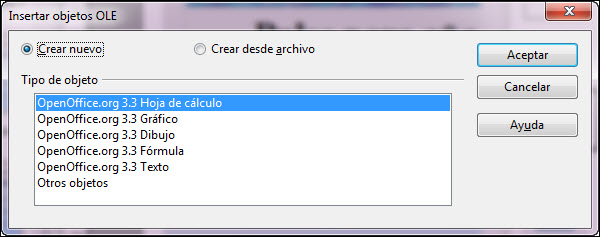
Figura 8.1. Cuadro de diálogo Insertar objetos OLE
Dentro de este cuadro seleccionamos la primera opción, OpenOffice.org 3.x Hoja de cálculo y tras hacer clic sobre el botón Aceptar veremos la hoja de cálculo en nuestra diapositiva, aunque se trata de una pequeña hoja de cálculo que poco a poco iremos viendo la forma de modificarla para que se presente en la diapositiva tal cual nosotros queremos. En la figura 8.2 podemos ver esta diapositiva con la hoja de cálculo recién insertada.
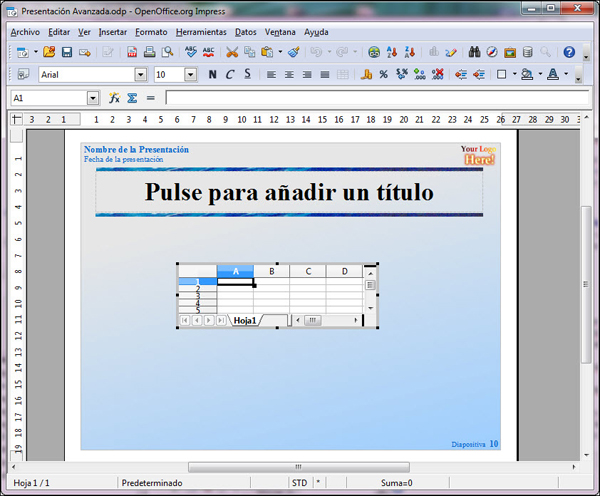
Figura 8.2. Diapositiva con hoja de cálculo
Nota
Actividad 8.1.
Vamos a comenzar nuestras práctica en este capítulo añadiendo una diapositiva de Sólo título e insertarndo después una hoja de cálculo tal como se ha indicado y tendremos en nuestra pantalla la diapositiva de la figura 8.2.